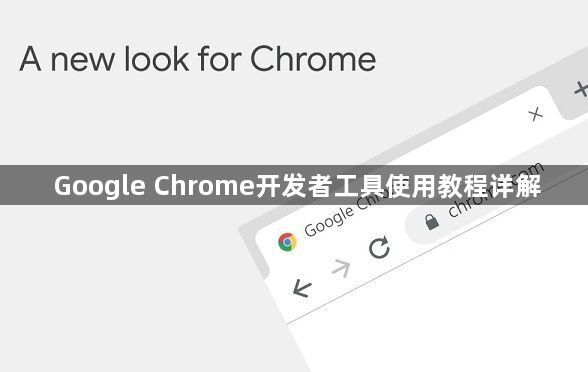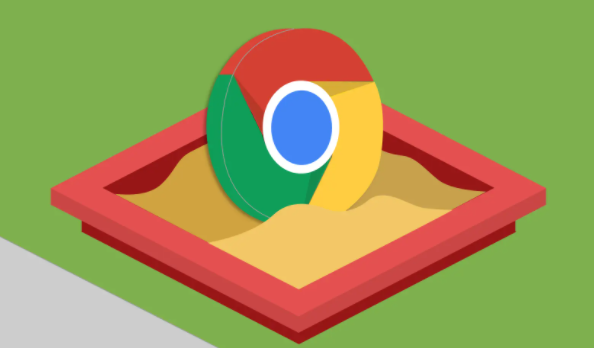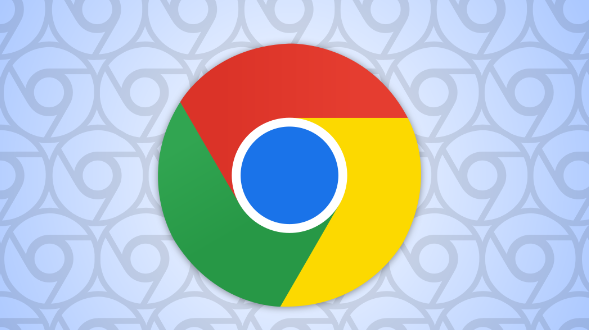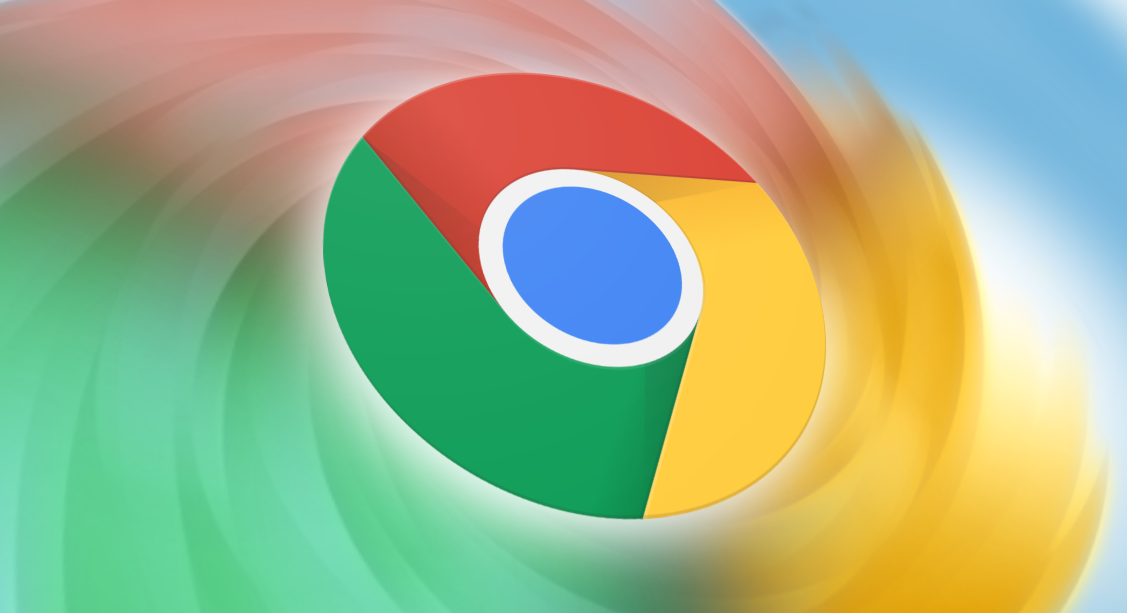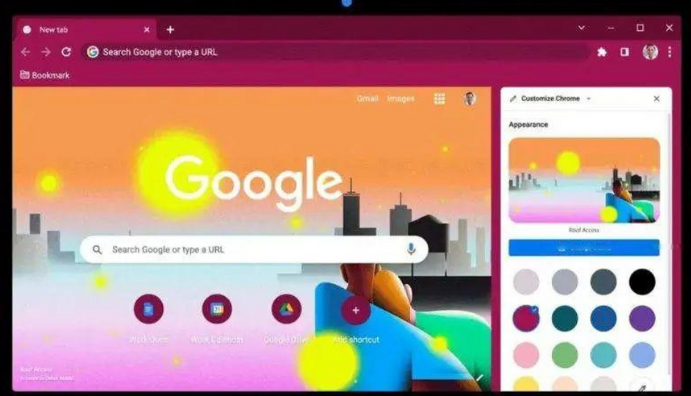内容介绍
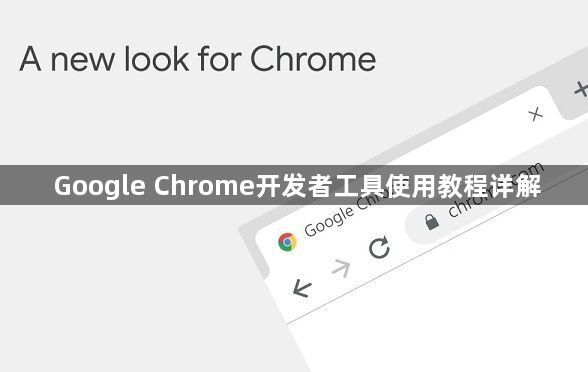
以下是Google Chrome开发者工具使用教程详解:
1. 启动开发者工具:在Windows和Linux系统上,可使用快捷键Ctrl+Shift+I;在Mac系统上,使用Cmd+Opt+I。也可以在页面上点击右键,选择“检查”或“Inspect”。还能点击右上角的三个垂直点,选择“更多工具”>“开发者工具”。
2. 界面概览与各面板功能:谷歌浏览器开发者工具分为多个面板,每个面板都有特定功能。“元素(Elements)”面板可用于查看和编辑HTML及CSS代码,并且能实时反映更改。“控制台(Console)”面板会显示JavaScript错误信息、日志和调试信息。
3. 元素面板操作:在“元素”面板中,可以展开HTML文档树,定位到具体元素。点击元素后,可在右侧样式区域修改其CSS属性,如颜色、字体、大小等,并能立即看到网页上的相应变化,有助于调整网页样式和布局。
4. 控制台面板使用:在“控制台”面板,可直接输入JavaScript代码并回车执行,用于测试代码片段或进行简单计算。当网页中的JavaScript出现错误时,错误信息会在控制台显示,帮助开发者快速定位和解决问题。
5. 网络面板分析:通过“网络”面板,可以查看网页加载时的所有网络请求,包括请求的URL、状态码、传输时间、数据大小等。这有助于分析网页性能,找出加载缓慢的原因,如过大的图片、过多的脚本文件等,并进行优化。